笔记本无线网络,小编教你笔记本怎么设置无线网络
- 分类:Win7 教程 回答于: 2018年05月31日 09:48:00
我们都知道,有线网络虽然要依赖着网线才能上网,但是它的操作简单。而无线网络虽然不受一些因素限制,但是它的设置却不像有线那样简单。所以今天那小编就来教你们怎么给笔记本设置无线网络。
现在无线网络已经覆盖在世界上的大街小巷里,而我们现在使用的也一般都是无线网络。但是小编今天要说的是,笔记本要怎么设置无线网络呢?那么接下来小编就告诉你们笔记本怎么设置无线网络。
首先,先点“开始”,然后找到并点开“控制面板”,

无线网络图-1
打开之后,再点“网络和共享中心”
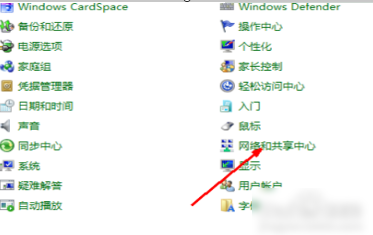
笔记本无线网络图-2
然后找到并点击“设置新的连接或网络”
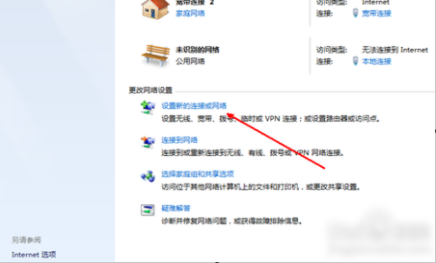
笔记本设置无线网络图-3
然后如果你的电脑之前是有连过网络连接的,但是你现在又想重新设定一个无线网络连接的话,就选择第一项;如果先前没有过网络连接,你就点“否,创建新连接”,然后点下一步
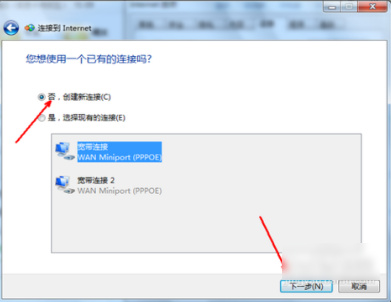
笔记本无线网络图-4
然后再点“无线”

笔记本设置无线网络图-5
点了确定之后,再回到系统的托盘处,找到网络连接的图标,打开,选择连接。点了之后就会出现一个“为您的网络命名并选择安全选项”的页面,然后输入网络名和安全密钥,输完点击确定即可。
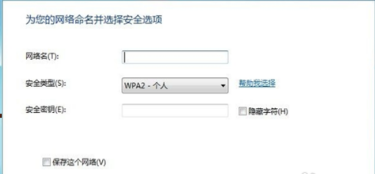
笔记本设置无线网络图-6
 有用
26
有用
26


 小白系统
小白系统


 1000
1000 1000
1000 1000
1000 1000
1000 1000
1000 1000
1000 1000
1000 1000
1000 1000
1000 1000
1000猜您喜欢
- win7电脑系统还原指南2023/12/17
- win7升级win10怎么操作2023/10/19
- Win7破解大全2023/12/03
- Win7台式机U盘装系统教程:简单步骤帮您..2024/02/19
- 电脑系统一键重装教程图文示范..2021/08/16
- 联想原厂win7旗靓版系统下载..2017/07/15
相关推荐
- 电脑系统一键重装win7,轻松解决系统问..2023/12/26
- 简述win7系统之家的系统可靠吗..2023/01/31
- 小马激活工具,小编教你怎么小马激活工..2018/09/19
- win7系统官网如何安装的教程..2023/01/08
- win7系统怎么安装详细教程2021/06/15
- Win7 32位游戏旗舰版怎么安装教程..2022/01/18














 关注微信公众号
关注微信公众号



